Poprawka: Paladins nie może znaleźć instalacji Steam
Paladins: Champions of the Realm to darmowa strzelanka online Hi-Rez Studios. Gra została opracowana przez Evil Mojo Games, wewnętrzne studio Hi-Rez, i została wydana w 2018 roku na Microsoft Windows, PlayStation 4, Xbox One i Nintendo Switch. Gra toczy się w fantastycznym świecie science fiction.
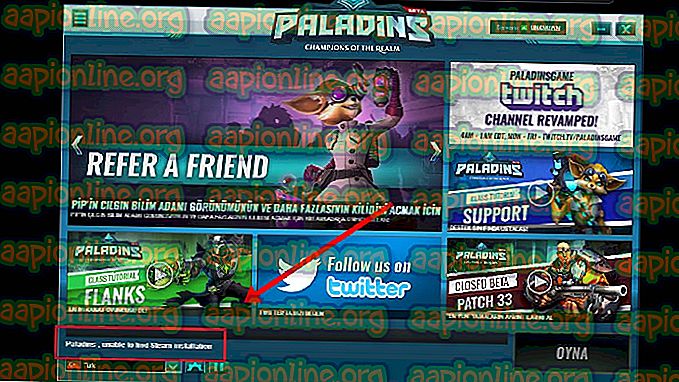
Jednak całkiem niedawno otrzymywaliśmy wiele raportów o błędzie „ Paladyni nie mogą znaleźć instalacji parowej ”. Ten błąd pojawia się tylko dla użytkowników, którzy zainstalowali grę przez „Steam” zamiast samodzielnego programu uruchamiającego. To był powtarzający się problem i można go było zobaczyć w wielu innych grach z „Hirez studio”, takich jak SMITE itp. W tym artykule omówimy niektóre przyczyny problemu i zapewnimy realne rozwiązania, które zapewnią pełne wyeliminowanie problemu.
Co powoduje błąd „Paladyni nie mogą znaleźć instalacji Steam”?
Główne przyczyny tego problemu są zwykle wspólne dla wielu użytkowników, ale nie ma jednej metody, której można by użyć do rozwiązania wszystkich problemów. Oto lista najczęstszych przyczyn:
- Nieprawidłowy katalog instalacyjny: czasami katalog instalacyjny ustawiony dla gry jest nieprawidłowy. Spowoduje to, że program uruchamiający pomyli się, że gra może w ogóle nie zostać zainstalowana. Można to naprawić za pomocą narzędzia do rozwiązywania problemów Hi-Rez.
- Usługa Hi-Rez: w niektórych przypadkach usługa Hi-Rez może nie działać poprawnie i należy ją odinstalować ręcznie. Ponownie zainstaluje się po uruchomieniu gry i, mam nadzieję, rozwiąże problem.
Teraz, gdy masz podstawową wiedzę na temat natury problemu, przejdziemy do rozwiązań.
Rozwiązanie 1: Zmiana katalogu instalacyjnego
Jest całkiem możliwe, że błąd na Steamie lub na końcu gry zmienił rzeczywistą lokalizację gry. Jeśli gra została zainstalowana za pomocą Steam, powinna ona znajdować się w jednym z wybranych folderów bibliotek. Wykonaj poniższe czynności, aby zmienić katalog instalacyjny gry za pomocą narzędzia do rozwiązywania problemów
- Otwórz klienta Steam, klikając dwukrotnie jego ikonę na pulpicie lub wyszukując go w menu Start lub okrągłym przycisku Cortana (lub pasku wyszukiwania) obok niego, jeśli jesteś użytkownikiem systemu Windows 10.

- Przejdź do zakładki Biblioteka w oknie Steam i zlokalizuj Paladynów na liście gier, które posiadasz w bibliotece.
- Kliknij grę prawym przyciskiem myszy i wybierz pozycję Graj w grę, która pojawi się u góry menu kontekstowego. Jeśli masz skrót do gry Steam na swoim komputerze, znajdź go i kliknij dwukrotnie .
- Kliknij ikonę koła zębatego w lewej dolnej części okna uruchamiania Paladins, aby otworzyć Ustawienia . Kliknij przycisk Rozwiąż problem i poczekaj na uruchomienie narzędzia diagnostycznego wsparcia gry Hi-Rez .

- Wybierz „Paladins” z listy zainstalowanych gier i zmień katalog instalacyjny gry na ten, którego użyłeś do zainstalowania „Paladins”. Domyślna ścieżka to zwykle „ C: \ Program Files (x86) \ Steam \ steamapps \ common \ Paladins ”.

- Zastosuj zmiany i sprawdź, czy błąd „Paladins nie może znaleźć instalacji Steam” nadal pojawia się podczas uruchamiania gry.
Rozwiązanie 2: Ponowna instalacja usługi Hi-Rez
Czasami ta usługa po prostu nie instaluje się poprawnie na komputerach ludzi i nie są w stanie nic zrobić ze swoją instalacją Paladynów, co powoduje, że błąd pojawia się od samego początku. W innych przypadkach usługa wydaje się być uszkodzona i należy ją odinstalować i pozwolić jej zainstalować ją sama.
- Ponieważ gra została zainstalowana na Steam, otwórz klienta Steam i przejdź do zakładki Biblioteka w oknie Steam i zlokalizuj Paladins na liście gier, które posiadasz w bibliotece.
- Kliknij grę prawym przyciskiem myszy i wybierz pozycję Właściwości, która pojawi się u góry menu kontekstowego. Przejdź do karty Pliki lokalne w oknie Właściwości i wybierz Przeglądaj pliki lokalne

- Przejdź do Binaries >> Redist i kliknij dwukrotnie, aby otworzyć plik wykonywalny InstallHiRezService.exe . Jeśli usługa jest zainstalowana, upewnij się, że zdecydowałeś się ją odinstalować z poziomu pliku wykonywalnego. Jeśli nie jest zainstalowany, zainstaluj go przed ponownym otwarciem gry.

- Gra powinna rozpocząć instalację Usługi przed uruchomieniem, więc sprawdź, czy możesz teraz grać poprawnie.
Rozwiązanie 3: Uruchom ponownie Wymagania wstępne
Jest to opcja, która pojawia się po uruchomieniu narzędzia diagnostycznego wsparcia gry Hi-Rez po kliknięciu opcji Rozwiąż problemy w ustawieniach uruchamiania gry. Uruchomienie go rozwiązało problem wielu graczy i zdecydowanie powinieneś go wypróbować.
- Otwórz klienta Steam, klikając dwukrotnie jego ikonę na pulpicie lub wyszukując go w menu Start lub okrągłym przycisku Cortana (lub pasku wyszukiwania) obok niego, jeśli jesteś użytkownikiem systemu Windows 10.

- Przejdź do zakładki Biblioteka w oknie Steam i zlokalizuj Paladynów na liście gier, które posiadasz w bibliotece.
- Kliknij grę prawym przyciskiem myszy i wybierz pozycję Graj w grę, która pojawi się u góry menu kontekstowego. Jeśli masz skrót do gry Steam na swoim komputerze, znajdź go i kliknij dwukrotnie .
- Kliknij ikonę koła zębatego w lewej dolnej części okna uruchamiania Paladins, aby otworzyć Ustawienia. Kliknij przycisk Rozwiąż problem i poczekaj na uruchomienie narzędzia diagnostycznego wsparcia gry Hi-Rez .

- Znajdź opcję Uruchom ponownie wymagania wstępne w dolnej części okna i kliknij ją. Poczekaj na zakończenie i spróbuj ponownie uruchomić grę, aby sprawdzić, czy nadal pojawia się błąd „Paladins nie może znaleźć instalacji Steam”.
Rozwiązanie 4: Zainstaluj ponownie grę
Ponowna instalacja gry powinna być ostatnią rzeczą na liście, ale dobrą rzeczą jest to, że wszystko jest zapisane na koncie Steam i nie będziesz musiał zaczynać od nowa. Jeśli masz dobre połączenie z Internetem, gra powinna zostać ponownie zainstalowana w mgnieniu oka, a błąd powinien przestać się pojawiać.
- Kliknij przycisk menu Start i otwórz Panel sterowania, wyszukując go lub lokalizując w menu Start (użytkownicy systemu Windows 7). Możesz też kliknąć ikonę koła zębatego, aby otworzyć aplikację Ustawienia, jeśli używasz systemu Windows 10 jako systemu operacyjnego na komputerze.
- W oknie Panelu sterowania przejdź do Wyświetl jako kategorię w prawym górnym rogu i kliknij Odinstaluj program w sekcji Programy.

- Jeśli używasz ustawień w systemie Windows 10, kliknięcie sekcji Aplikacje w oknie Ustawienia powinno otworzyć listę wszystkich zainstalowanych programów na twoim komputerze.
- Znajdź Paladins na liście w Ustawieniach lub Panelu sterowania, kliknij go raz i kliknij przycisk Odinstaluj znajdujący się w oknie Odinstaluj program. Potwierdź wszelkie opcje dialogowe dotyczące odinstalowania gry i postępuj zgodnie z instrukcjami, które pojawią się na ekranie.
Alternatywa dla użytkowników Steam:
- Jeśli gra została zainstalowana na Steam, otwórz klienta Steam i przejdź do zakładki Biblioteka w oknie Steam i znajdź Paladins na liście gier, które posiadasz w bibliotece.

- Kliknij grę prawym przyciskiem myszy i wybierz przycisk Odinstaluj, który pojawi się na dole menu kontekstowego, które się pojawi.
- Postępuj zgodnie z instrukcjami wyświetlanymi na ekranie i potwierdź wszystkie okna dialogowe monitujące o potwierdzenie wyboru opcji odinstalowania gry.
Będziesz musiał pobrać go ponownie ze Steam, znajdując się w Bibliotece i wybierając przycisk Instaluj po kliknięciu prawym przyciskiem myszy. Sprawdź, czy nadal pojawia się komunikat „Paladins nie może zlokalizować instalacji Steam”.







